在iPhone或iPad上启用iCloud,其余操作将自动完成。
1、 如需设置新的iOS设备或升级至最新系统版本,请进入设置界面,选择通用,点击软件更新以检查是否有可用的系统更新。
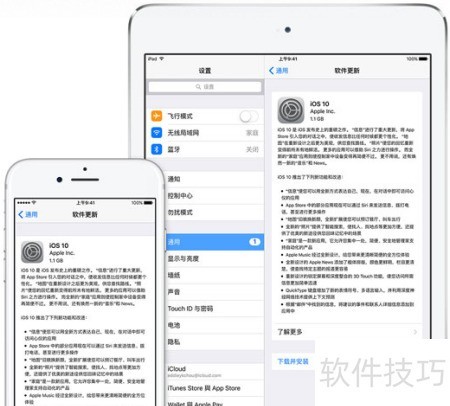
2、 开启iCloud功能
3、 首次开启新iOS设备或升级系统后,根据设置向导的指引,即可完成设备激活并配置iCloud服务。
4、 若跳过初始设置,请在主屏幕点击设置图标,进入iCloud选项,随后输入您的Apple ID完成配置。
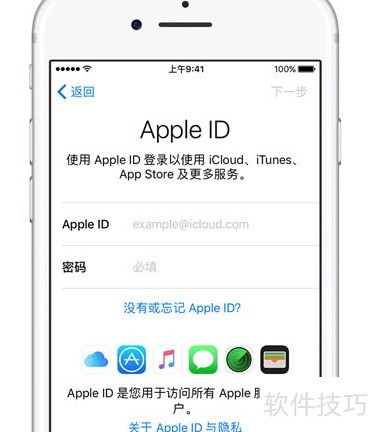
5、 5GB免费iCloud存储空间
6、 iCloud 提供 5GB 免费存储空间,可用于保存照片、视频、文件及应用数据等。若空间不足,可随时升级至更大容量方案,每月仅需 6 元起,即可享受 50GB 及以上存储服务,轻松管理个人数据,安全便捷。
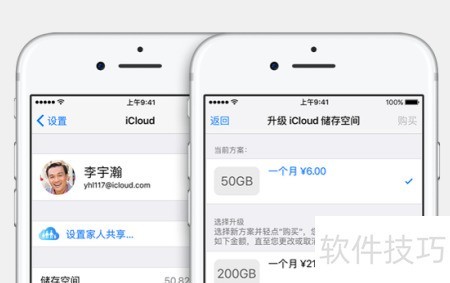
7、 开启自动下载功能
8、 在主屏幕点击设置图标,进入后选择App Store,即可开启应用、图书及有声读物的自动下载功能。通常建议关闭红色方框内的选项,以节省网络流量。
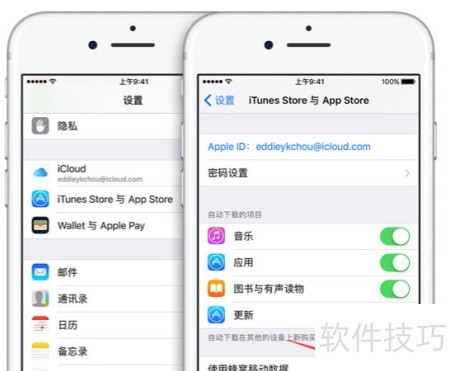
9、 开启iCloud,同步其他设备数据。
10、 在各类设备上配置iCloud,可让照片、视频、文件及应用数据安全存储并实时同步。无论使用Mac还是Windows电脑,均可通过简单设置启用iCloud功能,确保信息跨设备无缝衔接与自动更新,具体操作可参照相关设置指南完成。
11、 如何在Mac上设置iCloud功能?
12、 在Windows电脑上安装iCloud客户端并登录Apple ID即可完成设置。



















